Cuando se trata de plataformas de transmisión de música, Spotify siempre ha tenido una gran demanda. A diferencia de otros servicios de transmisión de música, Spotify tiene una enorme biblioteca de música y una excelente calidad de sonido para ti. También podrías usar Spotify en tu ordenador.
Sin embargo, algunos usuarios han delineado problemas recientemente con Spotify en el escritorio Ellos recibieron Spotify el código de error 18 cuando tenga la intención de instalar la aplicación. Puede creer que hay malware o que hay problemas con el sistema. Pero no temas, hay una solución para Spotify código de error 18.
Veremos por qué tenemos Spotify código de error 18 al instalar la aplicación en este artículo. También hemos compilado una lista de soluciones para ayudarlo a evitar el problema.
Contenido del artículo Parte 1. Que es Spotify ¿Código de error 18?Parte 2. ¿Por qué Spotify ¿Se produjo el código de error 18?Parte 3. ¿Cómo lo soluciono? Spotify ¿Código de error 18?Parte 4. Descargar Spotify Música para siempre fuera de línea para evitar Spotify Código de error 18 Resum
Primero definamos Spotify código de error 18 antes de pasar a las soluciones para eliminar este malware. ¿Qué está causando esto y cuáles son las posibles consecuencias para nuestro dispositivo?
El código de error 18 se produce cuando desinstalas la aplicación con frecuencia y la vuelves a instalar. Esto se debe a que algunos de los datos guardados de la aplicación se quedan atrás después de desinstalar la aplicación. En caso de que reinstale la aplicación, se encontrará con los problemas de Spotify código de error 18. Porque los archivos que deben copiarse ya están en uso o se han dejado en otras cuentas que ha desinstalado.
Aparte de eso, una variedad de factores pueden contribuir a este problema, incluidos los archivos de instalación dañados o fallidos. Como resultado, debemos tener cuidado al eliminar una aplicación y luego reinstalarla más tarde. Porque esto podría ser el comienzo de un problema que provoque dolor de cabeza.
Además, el Spotify El código de error 18 puede hacer que su computadora se descongele o disminuya la velocidad. En el peor de los casos, puede corromper los archivos y dañar su dispositivo. Con eso, deberías arreglarlo de inmediato. Por suerte, conocemos algunos trucos para ayudarte con este problema.
Probablemente quieras saber por qué esto Spotify aparece el código de error 18. Además, ¿cuáles son los factores desencadenantes que causan este problema? Estas son algunas de las razones que hemos recopilado.
Las amenazas cibernéticas o el malware pueden infectar el software de varias formas. Es inevitable si sigue descargando archivos de diferentes fuentes. Estas infecciones contaminan los tipos de archivos de esta aplicación, impidiendo que se ejecute.
If Spotify ocurre el código de error 18, el Spotify la aplicación posiblemente estaba infectada por el el malware. Esto puede suceder en las plataformas donde descargó el software. Se recomienda encarecidamente que descargue los datos de la fuente más confiable posible. De lo contrario, es más probable que tenga problemas.
El Spotify Es mucho más probable que aparezca el código de error 18 cuando ha instalado un archivo principal dañado. Puede ser que el archivo corrupto no tenga toda la información necesaria para que se ejecute el sistema del programa. La instalación o descarga también puede salir mal a veces, que es la raíz del problema.
Otra razón para Spotify el código de error 18 que aparece es la base de datos dañada. Este problema puede ocurrir tanto en Windows 10 como en Windows 8. La base de datos de Windows puede estar contaminada cuando intenta instalar o eliminar una aplicación. Probablemente, la base de datos fue dañada durante la Spotify instalación.
Como te prometimos, te ayudaremos a alejarte del Spotify Problema con el código de error 18. Con la siguiente guía, podrá instalar y utilizar su Spotify de nuevo para la transmisión de música. Así que aquí están las cuatro formas de arreglar Spotify código de error 18:
Para hacer esto, debe presionar Windows + R juntos en su teclado y aparecerá la utilidad Ejecutar. Luego, codifique el "% AppData percent" y haga clic en el botón Aceptar. En el Explorador de archivos, se le redirigirá automáticamente a la carpeta AppData.
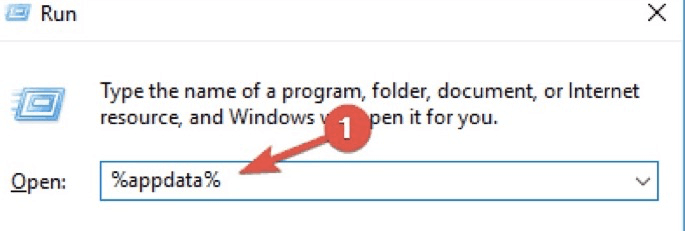
Después de ser redirigido, haga clic derecho en el Spotify carpeta de datos y toque "Eliminar".
Si el método no funciona, puede intentar codificar el "porcentaje de datos de la aplicación local", luego elimine el Spotify carpeta en LocalAppData.
Abra el Administrador de tareas presionando las teclas Ctrl, Alt y Esc en su teclado al mismo tiempo. Si ya apareció el administrador de tareas, busque en la esquina inferior izquierda y haga clic en "Más detalles". Cuando aparezcan los toques necesarios para acceder a las aplicaciones de inicio, ubique cualquier instancia del Spotify solicitud. Si encuentra uno, termínelo con un clic derecho. Después de terminarlos todos, intente instalar Spotify de nuevo.
Para comenzar, inicie Ejecutar seleccionando las teclas Windows + R en su teclado. Después de escribir "msconfig", presione el botón Aceptar. Luego, en el menú superior, seleccione la pestaña Arranque. Marque la casilla debajo de Opciones de inicio para habilitar el inicio seguro, esto permitirá que su computadora se inicie completamente en modo seguro. Entonces, todos los programas de terceros se desactivarán.
El siguiente paso es asegurarse Spotify es compatible con su computadora. Si respondió que sí, puede continuar con la instalación y luego volver al arranque normal una vez que el programa se haya instalado correctamente. Tenga en cuenta que debe regurgitar los pasos primero y segundo, pero en este momento desmarque Arranque seguro. Ahora puedes usar Spotify después de reiniciar su computadora.
Si no puede instalar el Spotify aplicación en línea, Spotify está disponible en la tienda de aplicaciones de Windows. Para comenzar, vaya a la barra de menú. Luego, elija Microsoft Store de la lista de aplicaciones desplazándose hacia abajo. Desde la función de búsqueda, escriba "Spotify." y debería ver la aplicación en los resultados de búsqueda si está disponible en su área. Si está disponible, presione el botón "Obtener" y luego el botón Instalar para guardarla en su dispositivo.
Meterse en problemas por las aplicaciones que usa con frecuencia puede ponerle nervioso. Especialmente, si eres el tipo de persona a la que le gusta escuchar música. Sin embargo, al encontrarse con problemas como Spotify el código de error 18 es común para las aplicaciones.
Sin embargo, si desea salirse con la suya, lo más inteligente que puede hacer es descargar sus pistas de música para escucharlas sin conexión. Bien, TuneSolo Spotify Convertidor de musica te puede ayudar con eso! Ya que puede convertir su Spotify pistas en una conversión de salida rápida y de calidad.
TuneSolo Spotify Music Converter puede ayudarlo a disfrutar de la diversión de escuchar sin conexión su música favorita Spotify bandas sonoras Este software ofrece una variedad de formatos de salida que hacen que sea fácil y accesible transferir y reproducir sus canciones en cualquier dispositivo.
Si le preocupa la seguridad DRM de Spotify? no seas porque TuneSolo Spotify Music Converter funciona como un santo grial que elimina las restricciones de las canciones. Permitiéndole tener control sobre sus convertidos Spotify música.
Además, a veces desinstalamos Spotify debido a algunos fallos de funcionamiento. Pensamos que esta era la solución, ¡pero no lo fue! Por eso, para evitar eso, convierte tu Spotify lista de reproducción a través TuneSolo Spotify Convertidor de música.
No tendrás que preocuparte de que tu conexión a Internet o de que la aplicación se rompa si usas esta aplicación. Porque su Spotify las listas de reproducción se guardan directamente en su dispositivo. ¡Puedes escuchar y compartir con ellos cuando y donde quieras! Además, la calidad de las pistas convertidas es idéntica a la original.
Para evitar tener problemas al instalar el Spotify aplicación y recibir Spotify código de error 18, siga estos pasos. Es preferible evitar desinstalar y reinstalar el Spotify aplicación Es mucho mejor escuchar música sin conexión si tiene problemas con su Spotify aplicación.
No te preocupes TuneSolo Spotify Music Converter vendrá a su rescate. Convierte 5 veces más rápido que el convertidor anterior y puede manejar conversiones por lotes. no tendrás que preocuparte por Spotify código de error 18 si usa este método.
Inicio
Spotify Convertidor de musica
Cómo arreglar Spotify Código de error 18?
Comentarios(0)
Responder
1.Tu nombre
2.Tu correo electrónico
3.Tu reseña
Copyright © 2025 TuneSolo Software Inc. Todos los derechos reservados.
Comente
1.Tu nombre
2.Tu correo electrónico
3.Tu reseña
Enviar